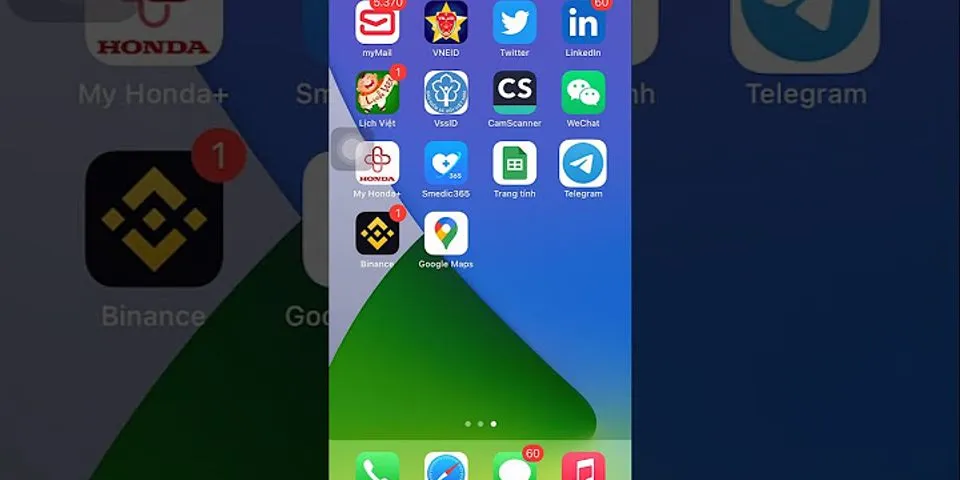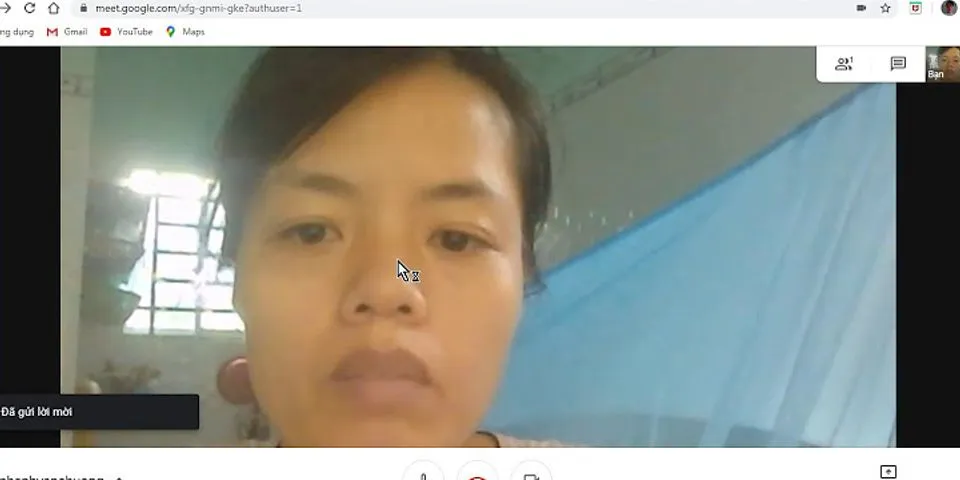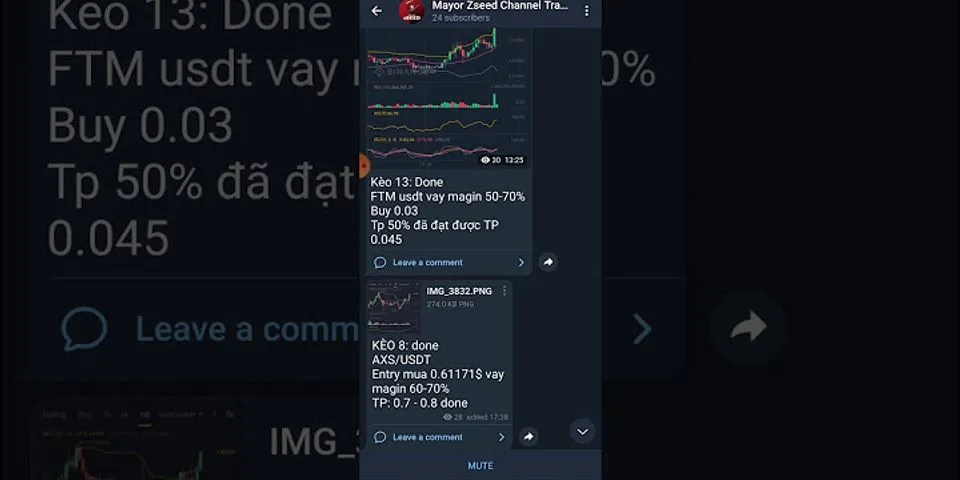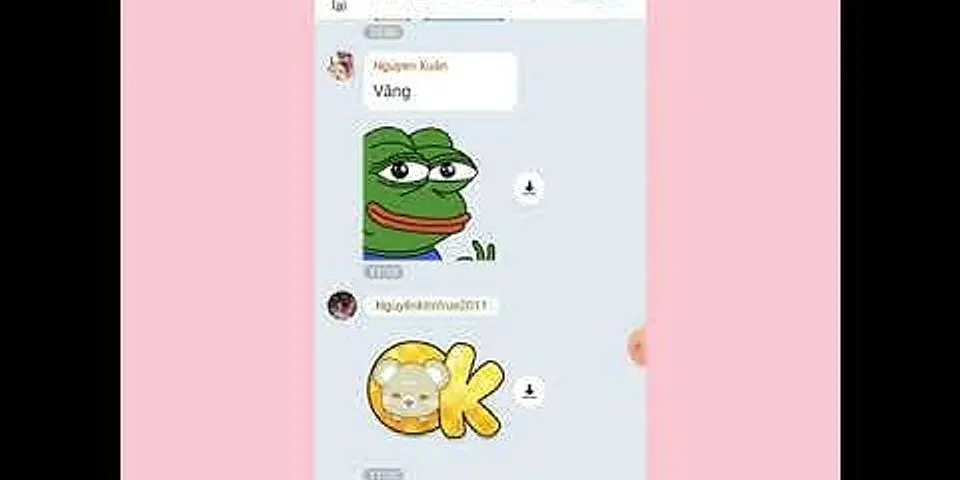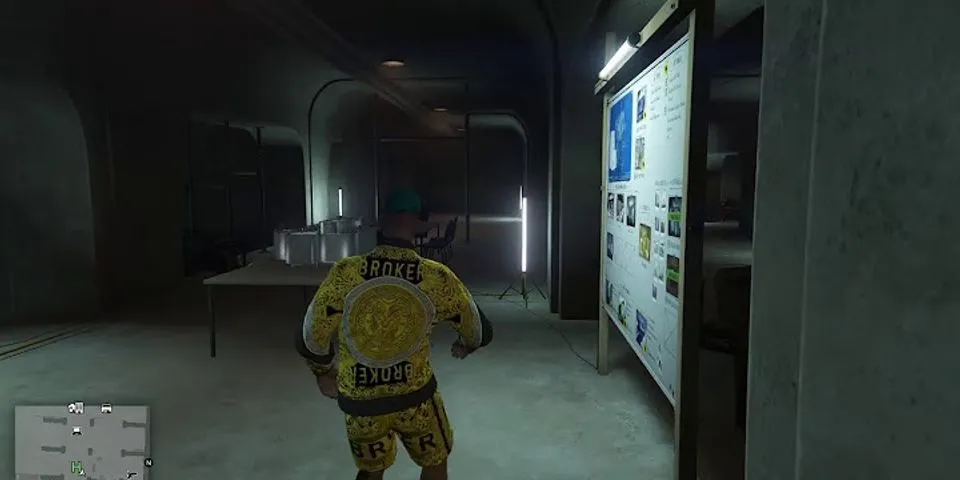Làm thế nào để thay đổi dấu ngoặc kép thẳng thành dấu ngoặc kép trong word?Thông thường Microsoft Word sẽ tự động thay đổi dấu ngoặc kép   Show Thay đổi dấu ngoặc kép thành dấu ngoặc kép với Tìm và Thay thế Thay đổi dấu ngoặc kép thẳng thành dấu ngoặc kép với VBA Các công cụ năng suất được đề xuất cho WordHơn 100 tính năng nâng cao mạnh mẽ cho Word, tiết kiệm 50% thời gian của bạn. Tải xuống miễn phí Mang tính năng chỉnh sửa và duyệt theo thẻ vào Office (Bao gồm Word), mạnh mẽ hơn nhiều so với các tab của trình duyệt. Tải xuống miễn phí
 |
 |  |  |
 |
 |
Bước 2. Nhấp chuột Trang chủ > Thay thế trong Chỉnh sửa nhóm hoặc nhấn Ctrl + H để hiển thị Tìm và Thay thế hộp thoại và nhập 'or '' in Tìm hộp và nhập ' or ''in Thay thế bằng cái hộp. Xem ảnh chụp màn hình:

Bước 3. Nhấp chuột Thay thế Tất cả.
Lưu ý: nếu bạn muốn thay thế tất cả các dấu ngoặc kép bằng dấu ngoặc kép thẳng, vui lòng xóa "Dấu ngoặc kép" với "dấu ngoặc kép thông minh" hộp kiểm).
 Thay đổi dấu ngoặc kép thẳng thành dấu ngoặc kép với VBA
Thay đổi dấu ngoặc kép thẳng thành dấu ngoặc kép với VBA

Để thay thế tất cả các dấu ngoặc kép thẳng bằng dấu ngoặc kép trong Word 2010 bằng cách sử dụng VBA, vui lòng nhấp vào Tập tin> Tùy chọn > Proofing và nhấp Tự động sửa lỗi Các lựa chọn Và chọn "Dấu ngoặc kép" với "dấu ngoặc kép thông minh" hộp kiểm như sau đầu tiên. (Chú thích: nếu bạn muốn thay thế tất cả các dấu ngoặc kép bằng dấu ngoặc kép, vui lòng bỏ chọn hộp kiểm "Dấu ngoặc kép" bằng "dấu ngoặc kép thông minh").
Bước 1: Nhấn Alt-F11Để mở cửa sổ Microsoft Visual Basic for Application;
Bước 2: Nhấp Mô-đun trên Chèn , sao chép và dán mã VBA sau vào Mô-đun cửa sổ;
Bước 3: Sau đó nhấp vào chạy

VBA sau đây là để thay đổi dấu ngoặc kép thẳng thành dấu ngoặc kép:
Sub ChangeDoubleStraightQuotes() 'Update 20131107 Selection.Find.ClearFormatting Selection.Find.Replacement.ClearFormatting With Selection.Find .Text = """" .Replacement.Text = """" .Forward = True .Wrap = wdFindContinue .Format = False .MatchCase = False .MatchWholeWord =False .MatchWildcards = False .MatchSoundsLike = False .MatchAllWordForms = False End With Selection.Find.Execute Replace:=wdReplaceAll End SubVBA sau đây là thay đổi dấu ngoặc kép thành dấu ngoặc kép thẳng:
Sub ReplaceSmartQuotes() Dim vFindText As Variant Dim vReplText As Variant Dim i As Long vFindText = Array("[^0145^0146]", "[^0147^0148]") vReplText = Array("^039", "^034") With Selection.Find .ClearFormatting .Replacement.ClearFormatting .Forward = True .Wrap = wdFindContinue .MatchWholeWord = True .MatchWildcards = True For i = LBound(vFindText) To UBound(vFindText) .Text = vFindText(i) .Replacement.Text = vReplText(i) .Execute Replace:=wdReplaceAll Next i End With End SubCông cụ năng suất Word được đề xuất


Kutools cho Word - Hơn 100 tính năng nâng cao cho Word, tiết kiệm 50% thời gian của bạn
- Các hoạt động phức tạp và lặp đi lặp lại có thể được thực hiện xử lý một lần trong vài giây.
- Chèn nhiều hình ảnh trên các thư mục vào tài liệu Word cùng một lúc.
- Hợp nhất và kết hợp nhiều tệp Word trên các thư mục thành một với thứ tự mong muốn của bạn.
- Chia tài liệu hiện tại thành các tài liệu riêng biệt theo tiêu đề, ngắt phần hoặc các tiêu chí khác.
- Chuyển đổi tệp giữa Doc và Docx, Docx và PDF, bộ sưu tập các công cụ để chuyển đổi và lựa chọn phổ biến, v.v.